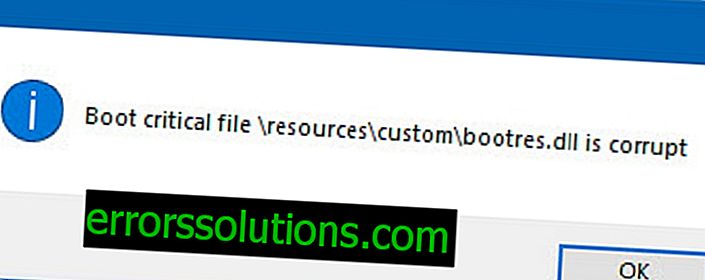จะทำอย่างไรถ้าเกิดข้อผิดพลาด 800b0001 ระหว่างการอัพเดท Windows
ในกระบวนการดาวน์โหลดการปรับปรุงถัดไปสำหรับระบบปฏิบัติการ Microsoft Update อาจขัดจังหวะการดาวน์โหลดและให้ข้อผิดพลาด 800b0001 เมื่อการอัปเดตระบบปฏิบัติการแต่ละรายการวางจำหน่ายไฟล์ Windows Update พิเศษจะถูกวางไว้บนเซิร์ฟเวอร์ Microsoft จากตำแหน่งที่ระบบปฏิบัติการของคุณอยู่และพยายามที่จะดาวน์โหลด อย่างไรก็ตามมีบางครั้งที่คุณสามารถดูรหัส 800b0001 ซึ่งระบุว่าการดาวน์โหลดหรือติดตั้งไฟล์ Windows Update ล้มเหลว บทความนี้จะอธิบายสิ่งที่อาจทำให้เกิดปัญหาที่คล้ายกันและวิธีการแก้ไข
มีปัญหาอะไรบ้างระหว่างกระบวนการอัพเกรด?
ส่วนใหญ่ข้อผิดพลาดในระหว่างกระบวนการอัปเดต Windows นั้นเกิดจากปัญหาเมื่อโหลดไฟล์ Windows Update หรือละเมิดการทำงาน หากคุณได้รับข้อความแสดงข้อผิดพลาดและมีการระบุรหัส 800b0001 ไว้สิ่งนี้มีแนวโน้มมากที่สุดที่บ่งบอกว่าไม่มีวิธีการตรวจสอบผู้ให้บริการการเข้ารหัส นอกจากนี้การละเมิดความสมบูรณ์ของไฟล์ Windows Update เนื่องจากการดาวน์โหลดไม่สมบูรณ์หรือไม่ถูกต้องอาจเป็นสาเหตุของการหยุดชะงักของกระบวนการอัพเดต เพื่อแก้ไขปัญหาดังกล่าวให้ใช้คำแนะนำทีละขั้นตอนด้านล่าง
คำแนะนำการแก้ไขข้อผิดพลาด 800b0001
- ตรวจสอบเวอร์ชั่นและความลึกของระบบปฏิบัติการที่ติดตั้งบนพีซีของคุณ
- ไปที่เว็บไซต์สนับสนุน Windows อย่างเป็นทางการและดาวน์โหลดยูทิลิตี้รุ่นที่เหมาะสมซึ่งออกแบบมาเพื่อแก้ไขปัญหาการบล็อกการติดตั้งการปรับปรุงระบบ CheckSUR
- เรียกใช้ Windows Update อีกครั้ง โปรแกรมอรรถประโยชน์นี้จะสแกนระบบโดยอัตโนมัติและแก้ไขปัญหาที่บล็อกการปรับปรุงและป้องกันไม่ให้ไฟล์ Windows Update ดาวน์โหลด
หากหลังจากการสแกนเสร็จสมบูรณ์ข้อผิดพลาด 800b0001 จะไม่ได้รับการแก้ไขดังนั้นส่วนใหญ่การดาวน์โหลด Windows Update และการติดตั้งการปรับปรุงจะถูกบล็อกในระดับระบบหรือซอฟต์แวร์ ในกรณีนี้อาจต้องทำการกู้คืนระบบ โดยทำตามขั้นตอนต่อไปนี้:
- เสร็จสิ้นแอปพลิเคชั่นที่ทำงานอยู่ทั้งหมดและรีสตาร์ทพีซี
- ใส่แผ่นดิสก์การติดตั้ง Windows (DVD หรือแฟลชไดรฟ์) ลงในคอมพิวเตอร์และเรียกใช้โปรแกรมติดตั้ง
- ที่กึ่งกลางของหน้าต่างตัวติดตั้งให้คลิกติดตั้ง
- จากพารามิเตอร์ที่เสนอเลือกรายการสำหรับรับการอัพเดตใหม่ของโปรแกรมการติดตั้งจากอินเทอร์เน็ต (ถูกทำเครื่องหมายตามที่แนะนำ)
- ณ จุดหนึ่งในการดาวน์โหลดระบบอาจต้องการหมายเลขผลิตภัณฑ์ ป้อนและคลิกถัดไป
- หลังจากดาวน์โหลดให้เลือกประเภทการติดตั้งอัพเดท
- หลังจากติดตั้งเสร็จแล้ว อย่าลืมรีบูตและเริ่ม Windows Update
ขั้นตอนดังกล่าวจะนำไปสู่การฟื้นฟู Windows และการตั้งค่าและพารามิเตอร์บางอย่าง โปรดทราบว่าข้อมูลและไฟล์ส่วนบุคคลจะไม่ได้รับผลกระทบ